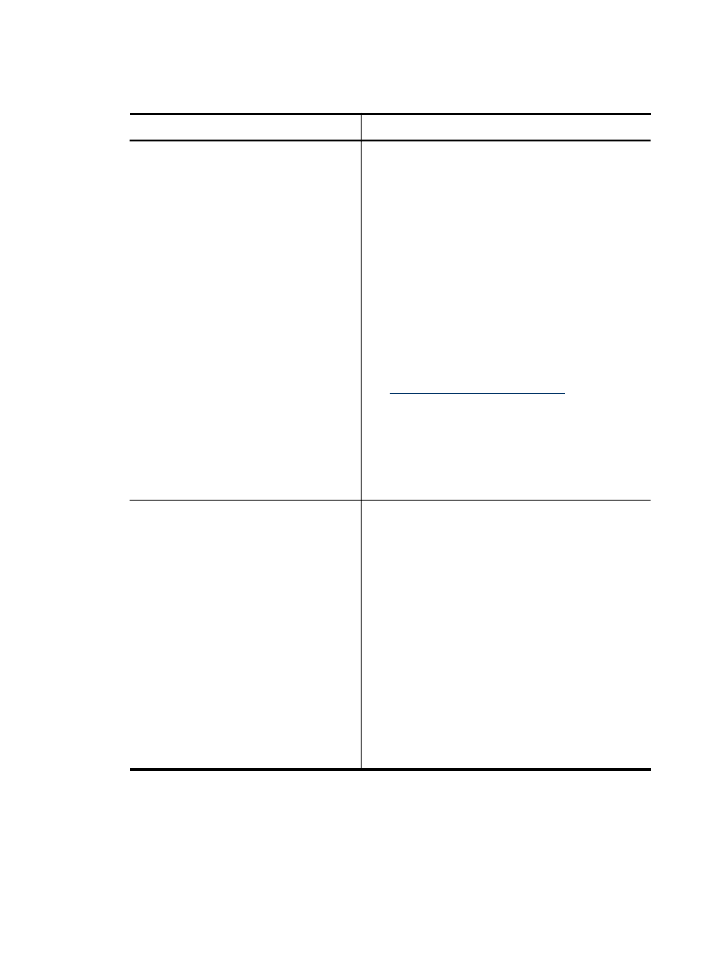
Aygıtı yönetme
Bu bölümde, aygıtı yönetme ve ayarları değiştirme hakkında bilgi verilir.
Aşağıdaki araçları kullanarak...
...şunları yapabilirsiniz.
Kontrol paneli
•
Dil ve ülke/bölge:Ayarlar'a basın ve
Tercihler menüsünü açın.
•
Kontrol paneli ses seviyesi:Ayarlar'a basın
ve Tercihler menüsünü açın.
•
Faks ses seviyesi:Ayarlar öğesine basın ve
Faks Ses Seviyesi'ni seçin.
•
Otomatik rapor yazdırma:Ayarlar öğesine
basın ve Gelişmiş Faks Kurulumu menüsünü
açın.
•
Arama türünü ayarlama:Ayarlar öğesine
basın ve Temel Faks Kurulumu menüsünü
açın.
•
Yeniden arama seçeneklerini
ayarlama:Ayarlar öğesine basın ve Gelişmiş
Faks Kurulumu menüsünü açın.
•
Aygıtın IP adresini görüntüleme (bkz.
Gelişmiş ağ ayarlarını değiştirme
).
•
Tarih ve saati ayarlama: Önce Ayarlar
düğmesine, Araçlar'a, ardından Tarih ve
Saat'e basın.
•
Tarayıcı ampul süresinin
ayarlanması:Ayarlar düğmesine basın,
Tercihler'i seçin ve Ampül Süresini Ayarla'yı
seçin.
Katıştırılmış Web sunucusu
•
Katıştırılmış Web sunucusu parolasını
ayarlama: Önce Ayarlar sekmesini, ardından
da sol bölmedeki Güvenlik seçeneğini tıklatın.
•
Tepsi ayarlarını değiştirme: Önce Ayarlar
sekmesini, ardından da sol bölmedeki Kağıt
Kullanımı seçeneğini tıklatın.
•
Aygıt bakımı görevlerini gerçekleştirme:
Önce Ayarlar sekmesini, ardından da sol
bölmedeki Aygıt Hizmetleri seçeneğini tıklatın.
•
Dil ve ülke/bölge: Önce Ayarlar sekmesini,
ardından da sol bölmedeki Uluslararası
seçeneğini tıklatın.
•
Faks ses seviyesi: Önce Ayarlar sekmesini,
ardından sol bölmedeki Faks seçeneğini
tıklatın ve Faks Ses Seviyesi'ni ayarlayın.
•
Ağ ayarlarını yapılandırma: Önce Ağ
sekmesini, ardından da sol bölmedeki
seçeneklerden birini tıklatın.
Aygıtı yönetme
91
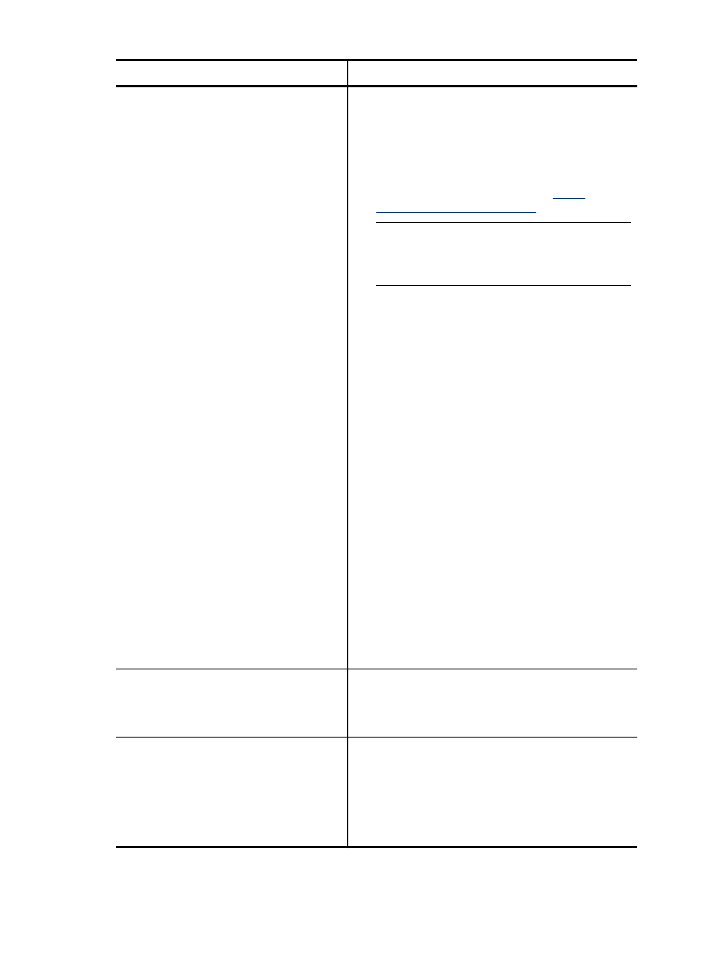
Aşağıdaki araçları kullanarak...
...şunları yapabilirsiniz.
•
Statik IP adresi ayarlama:Ağ sekmesini
tıklatın ve ardından Kablolu 802.3 veya
Kablosuz 802.11 seçeneklerinden birini
tıklatın. IP Adresi Yapılandırması bölümünde,
El İle IP'yi seçin ve statik IP adresini girin.
Gerekiyorsa El İle Alt Ağ Maskesi ve El İle
Varsayılan Ağ Geçidi'ni girin ve Uygula'yı
tıklatın. Daha fazla bilgi için, bkz.
Sorun
giderme ipuçları ve kaynakları
.
Not
Aygıta statik IP adresi atamanız
önerilmez. Ancak, statik IP adresi kişisel
güvenlik duvarı çakışması gibi bazı kurulum ve
yazdırma sorunlarını çözebilir.
•
Dijital Arşiv ayarlarını yapılandırma: Önce
Ayarlar sekmesini, ardından da Dijital Arşiv
Hızlı Arama seçeneğini tıklatın.
•
Otomatik faks raporu yazdırma: Önce
Ayarlar sekmesini, ardından da sol bölmedeki
Faks seçeneğini tıklatın. Sonra da Gelişmiş
sekmesini tıklatın.
•
Arama türünü ayarlama: Önce Ayarlar
sekmesini, ardından da sol bölmedeki Faks
seçeneğini tıklatın. Ardından Temel sekmesini
tıklatın.
•
Yeniden arama seçenekleri
ayarlama:Ayarlar sekmesini, ardından Faks'ı
tıklatın. Gelişmiş sekmesini tıklatın.
•
Sarf malzemeleri siparişi: Herhangi bir
sekmede Sarf Malz. Siparişi düğmesini tıklatın
ve ekrandaki yönergeleri uygulayın.
•
Destek: Herhangi bir sekmede Destek
düğmesini tıklatın ve bir destek seçeneğini
belirleyin.
•
Bluetooth ayarlarını yapılandırma:Bluetooth
sekmesini tıklatın.
•
Tarih ve saati ayarlama:Ayarlar sekmesini
tıklatın ve sol bölmedeki Saat Hizmetleri'ni
tıklatın, alanlara gerekli değerleri yazın ve
Uygula'yı tıklatın.
Araç Kutusu (Windows)
•
Tepsi ayarlarını değiştirme:Hizmetler
sekmesinde Kağıt Kullanımı'nı tıklatın.
•
Aygıt bakımı görevlerini gerçekleştirme:
Hizmetler sekmesini tıklatın.
HP Printer Utility (Mac OS)
•
Tepsi ayarlarını değiştirme:Printer Settings
(Yazıcı Ayarları) panelinden Trays
Configuration'ı (Tepsi Yapılandırması) tıklatın.
•
Aygıt bakımı görevlerini
gerçekleştirme:Bilgi ve Destek panelini açın
ve ardından gerçekleştirmek istediğiniz görev
seçeneğini tıklatın.
Bölüm 9
(devamı)
92
Yapılandırma ve yönetme